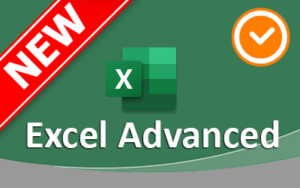Този видео курс е самостоятелната практика и задачи към курса MC103 Excel Advanced на Мицев център с над 1200 минути видео уроци и 100 задачи. Достъп за 20 седмици ще получите на първото занятие на курса. Вижте демо на обучението в тема 4 от съдържанието горе.
Подходящ за хора, които ежедневно ползват Excel и искат да задълбочат познанията си, като търговци, мениджъри, счетоводители, ТРЗ, аналитици, финансисти, финансови анализатори и др. Както и за хора, които искат да систематизират Excel знанията си. Подходящ е и за студенти.
След курсът ще можете да създавате сложни таблици с формули и функции за изчисление. Да ползвате пълноценно инструментариума на Microsoft Excel за обработка на данни и анализ на списъци. Ефективно ще следите различни стойности в клетките и ще работите с логически функции. Ще създавате сложни диаграми. Ще ползвате сортиране и филтриране на списъци и Pivot таблици за анализ на данни. Ще придобиете увереност и самочувствие. Ще получите удостоверение за компютърна грамотност, важно за нова работа.
- Необходими познания: познания по Excel, създаване на таблици и формули. Добра основа за този курс е MC102 Курс Office или MC112 Excel Start.
- Продължителност: 9 непоредни вечери от 18:30 или 5 дни събота/неделя от 9:30 или 14:30.
- Хорариум: 60 учебни часа = 30 часа присъствено обучение + 30 часа самостоятелна практика.
- Учебни материали: безплатен учебник от 120 страници.
- Сертификат: на успешно завършилите курса и справили се с всички упражнения се издава валиден в ЕС сертификат. Възможно е издаване на сертификат и на английски език.
Предимствата да води Microsoft Certified Trainer
Сертифицираният от Microsoft преподавател е както с доказани знания и умения, така и е обучен да преподава по официалната методика на Microsoft. За да се защити MCT се преминава през серия от обучения по IT умения, умения за преподаване и тънкостите на Excel. Ежегодно се подновява сертификацията с успешното взимане на тестове и сложни оучения. Основното предимство е индивидуалният подход към всеки приблем и задълбоченото познаване на продуктите и инструментите.
Водещ: Камен Мицев има преподавателски опит с Excel още от 1999г. От 2009. е Сертифициран Microsoft преподавател (MCT). Като сертифициран Excel Specialist от 2001г. и MOS Master от 2007г. води предимно корпоративни обучения в цялата страна. Под вещото му ръководство ще овладеете и най-сериозните тънкости на Excel.
Методика на преподаване: интензивно обучение в мултимедийна зала от MCT (сертифициран от Microsoft обучител) с дългогодишен опит, по официалната методика на производителите. Обучението е интензивно и групите са малки, за да осигурим лично отношение за всеки. При 5-6 заявки договаряме удобна за всички начална дата. Обадете се сега, много вероятно е останалите желаещи да чакат точно Вас, за да стартираме.
Курсът се провежда в залите на Мицев център Пловдив, ул. Гурко 16. Този курс се предлага и персонално с преподавател онлайн тук.
Информация за курса на тел. 0888 735252 (9:00-20:00 всеки ден).
-
Ресурси
-
1. Таблици в Excel
-
2. Сложни таблици в Excel
-
3. Функции в Excel
- 3.1. Функции. Видове функции и общ синтаксис. Начини на въвеждане на функция.
- 3.2. Функции от група COUNT за следене на данни
- 3.3. Функции за обработка на текст, разделяне и събиране на текстове
- 3.4. Flash Fill
- 3.5. Функции за работа с дати
- 3.6. Специфична обработка на дати
- 3.7. Собствени функции с LAMBDA
-
4. Проверка на данни и формули
-
5. Обработка на списъци от данни
-
6. Визуализация на данни
-
7. Автоматично следене на данни
- 7.1. Условно форматиране (Conditional formatting) създаване и редактиране на правила
- 7.2. Обработка на дублирани стойности
- 7.3. Приложение на Условно форматиране
- 7.4. Логически функции, извеждане на текстове или числа при определени ситуации
- 7.5. Приложение на логически функции
- 7.6. Практикум със сложни функции, комбиниране на логически функции
- 7.7. Следене на дати и срокове
-
8. Свързване на различни данни
-
9. Макроси (допълнителен материал)